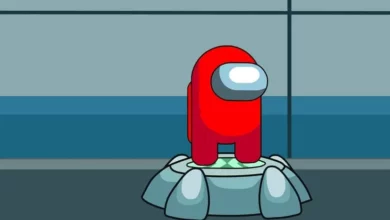كيفية تنسيق بطاقة SD الصغيرة المحمية ضد الكتابة؟ – مُثَبَّت

لديك مشاكل تتعلق ببطاقة SD أو بطاقة micro SD الخاصة بك، فاقرأ البرنامج التعليمي التالي الذي سنتحدث فيه عن كيفية تهيئة بطاقة SD صغيرة محمية ضد الكتابة ؟ – تم إصلاح شيء يمكن أن يكون مفيدًا جدًا في ظروف مختلفة.
قبل البدء، يجب أن تحاول تهيئة بطاقة micro SD دون فقدان ملفاتك أو على الأقل أن تكون على علم بها. على أية حال، إذا كانت ذاكرتك محمية ضد الكتابة، فسيتعين عليك أن تأخذ أشياء أخرى في الاعتبار.
كيفية تنسيق بطاقة SD الصغيرة المحمية ضد الكتابة؟ – مُثَبَّت
هناك عدة أسباب وراء حماية ذاكرة SD أو micro SD من الكتابة . وفي الوقت نفسه، هناك أيضًا طرق مختلفة تستخدم لتنفيذ هذا الإجراء، وعلى أي حال، يجب أن تأخذ في الاعتبار طبيعة الانسداد.

قفل المصنع والقفل المادي
كثير من الأحيان يتم حظر ذاكرة SD أو micro SD مباشرة في وقت تصنيعها. في بعض الأحيان يتم توزيع برامج معينة أو ألعاب فيديو أو أنواع أخرى من المحتوى في ذاكرة SD المحظورة للكتابة، وفي هذه الحالات يكون من الصعب في معظم الحالات تحويلها إلى ذكريات يمكن كتابتها.
في المقابل، هناك طريقة أخرى يمكن من خلالها حماية ذاكرة الكتابة، وهذا أكثر شيوعًا في ذكريات SD أو المحولات ، ونشير إلى المحولات لتحويل الذاكرة إلى ذاكرة محمية أو محجوبة. تعتبر هذه الممارسة إيجابية في حالة رغبتك في حماية ذاكرتك من الفيروسات أو المخاطر الأخرى.
فيما يتعلق بالحالة السابقة، تجدر الإشارة إلى أنه يمكن حل هذه المشكلة بسهولة مثل تغيير مفتاح الوضع. بهذه الطريقة تكون قد قمت بإلغاء قفل ذاكرة SD أو micro SD الخاصة بك بنجاح وستتمكن من استخدامها مرة أخرى للكتابة عليها.
قفل البرمجيات
نحن نسمي الإجراء الذي يحظر البرنامج المستخدم لحماية الذاكرة من الكتابة، والحقيقة هي أن هناك الكثير من الطرق لتنفيذ هذا الإجراء، ويمكنك حتى تعطيل حماية الكتابة عبر USB في نظام التشغيل Windows 10 . وبالمثل، هناك عدة طرق لفتح الذكريات أخيرًا.
ولا شك أن أولها سيكون محاولة تهيئة الذاكرة . في الغالبية العظمى من الحالات، يعني هذا أنه يمكن استخدامه مرة أخرى بشكل طبيعي دون الإشعار المزعج بأنه محمي ضد الكتابة.
حاول تنسيق ذاكرتك كما يلي:
- انتقل إلى قسم “المعدات”، حيث توجد جميع وحدات التخزين النشطة، أي محركات الأقراص الثابتة.
- هناك، انقر بزر الماوس الأيمن على بطاقة SD الصغيرة الخاصة بك. انقر على خيار “التنسيق”.
- لبدء عملية التنسيق، عليك فقط الضغط على زر “ابدأ”.
- من خلال تنفيذ العملية المذكورة أعلاه، ستتمكن في معظم الحالات من استعادة خيارات الكتابة في ذاكرتك.

كما ترون، تم تصميم هذا البرنامج التعليمي لتنفيذ الإجراء من Windows. ومع ذلك، من الممكن أيضًا تهيئة بطاقة Micro SD من Android، على الرغم من أن العملية قد تكون معقدة بالنسبة للذكريات المحمية ضد الكتابة وقد تحتاج إلى إلغاء قفلها أولاً.
افتح بطاقة SD الصغيرة المحمية ضد الكتابة
على الرغم من أن هذا ليس شائعًا، إلا أنه غالبًا ما يحدث أن الذاكرة المحمية ضد الكتابة لا يمكن تهيئتها، إذا كان هذا هو الحال، فلا تقلق، فهناك أيضًا طريقة أخرى فعالة لهذا:
- للقيام بذلك، سيكون من الضروري فتح وحدة تحكم أوامر Windows، ويمكنك تنفيذ هذه العملية بالضغط على مفتاح Windows + R.
- سيتم عرض قائمة “تشغيل” على الشاشة، وهنا يجب عليك كتابة “CMD” التالي والضغط على خيار “قبول”.
- اكتب الأمر التالي “Diskpart” في الشاشة التي تظهر، ثم اضغط على مفتاح “Enter”.
- وبذلك ستظهر شاشة جديدة. حيث يجب عليك كتابة “List Disk” التالي والضغط على مفتاح “Enter”. بعد ذلك ستظهر قائمة بأجهزة التخزين، وستتمكن من التعرف على ذاكرة SD كما ستظهر مع وزنها والمساحة التي تشغلها.
- الآن عليك تقديم الأمر التالي. مع الأخذ في الاعتبار رقم القرص الصلب الخاص بك، لنفترض أنه رقم واحد، إذا كان الأمر كذلك فسيكون هذا هو الرمز الذي يجب عليك كتابة “اختر القرص 1” ثم اضغط على “إدخال”.
- اكتب “السمات” واضغط على مفتاح “Enter”.
- الخطوة الأخيرة هي كتابة الكود ” Disk Clear readonly ” ثم الضغط على مفتاح “Enter” مرة أخرى. بعد إكمال هذا الإجراء، قمت بإزالة الحماية ضد الكتابة من بطاقة SD.
يتيح لك استخدام DiskPart أيضًا إنشاء قسم تمهيد والعديد من الإجراءات الأخرى، مما يجعله أداة وثيقة الصلة بنظام التشغيل هذا.